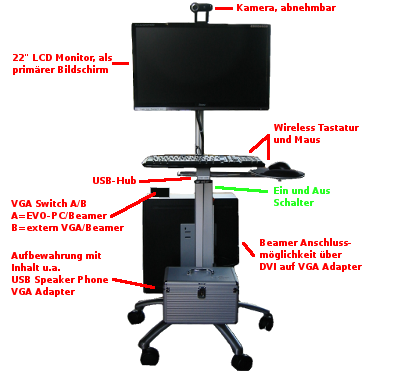EDV:Videokonferenz: Difference between revisions
mNo edit summary |
|||
| Line 13: | Line 13: | ||
---- |
---- |
||
=====Video Aufzeichnen===== |
|||
Als Zusatz möchten ich noch erwähnen, das Sie mit dem Gerät auch wunderbar Ihre Vorträge aufzeichnen können. |
Als Zusatz möchten ich noch erwähnen, das Sie mit dem Gerät auch wunderbar Ihre Vorträge aufzeichnen können. |
||
<div style="position:relative; width:90px; height:380px; top:-50px; right:10%; float:right;"> |
|||
| ⚫ | |||
</div> |
|||
Mit der installierten Logitech Software ist die ohne weiteres möglich. |
Mit der installierten Logitech Software ist die ohne weiteres möglich. |
||
| ⚫ | |||
===== Einloggen ===== |
===== Einloggen ===== |
||
<div id=pre style="width:170px;"> |
|||
Benutzername: evo |
Benutzername: evo |
||
Passwort: evo |
Passwort: evo |
||
</div> |
|||
Später soll eine Anmeldung mit URZ Kennung möglich sein. |
Später soll eine Anmeldung mit URZ Kennung möglich sein. |
||
| Line 29: | Line 34: | ||
Das Gerät befindet sich in dem kleinen Behältnis unterhalb der Tastatur. Um das Gerät funktionstüchtig zu machen, verbinden Sie PC und USB Phone mit dem beiligenden USB Kabel. |
Das Gerät befindet sich in dem kleinen Behältnis unterhalb der Tastatur. Um das Gerät funktionstüchtig zu machen, verbinden Sie PC und USB Phone mit dem beiligenden USB Kabel. |
||
Ein Quittierungston teilt Ihnen mit, das daà Gerät erkannt wurde. Nun ist es Betriebsbereit und Sie können das Gerät in eine zentrale Position bringen. Sofern das natürlich notwendig ist. Ãber die blaue Taste mit dem Mikro-Symbol, Schalten Sie das Mikrofon Ein (LED blinkt) oder Stumm (Dauerleuchten). |
Ein Quittierungston teilt Ihnen mit, das daà Gerät erkannt wurde. Nun ist es Betriebsbereit und Sie können das Gerät in eine zentrale Position bringen. Sofern das natürlich notwendig ist. <br>Ãber die blaue Taste mit dem Mikro-Symbol, Schalten Sie das Mikrofon Ein (LED blinkt) oder Stumm (Dauerleuchten). |
||
Alle anderen Geräte sind fest verbunden und funktionieren auf Anforderung. |
Alle anderen Geräte sind fest verbunden und funktionieren auf Anforderung. |
||
| Line 39: | Line 44: | ||
|style="text-align:center" width=130px | [[image:evo.png | link=EVO_von_Caltech]] |
|style="text-align:center" width=130px | [[image:evo.png | link=EVO_von_Caltech]] |
||
|style="text-align:left" | Evo (Enabling Virtual Organisations) ist ein zentralisiertes Web-Konferenzsystem. |
|style="text-align:left" | Evo (Enabling Virtual Organisations) ist ein zentralisiertes Web-Konferenzsystem. |
||
Entwickelt wurde es im California Institut of Technology für das LHC im Cern. Hiermit ist es u.a. möglich ganze Desktop- bzw. Fensterbereiche zu übermitteln. |
Entwickelt wurde es im California Institut of Technology für das LHC im Cern.<br> Hiermit ist es u.a. möglich ganze Desktop- bzw. Fensterbereiche zu übermitteln. |
||
|- |
|- |
||
|[[Skype]] |
|[[Skype]] |
||
Revision as of 11:03, 28 April 2010
Seit geraumer Zeit, gibt es in beiden Seminarboxen (SB1, SB2), die Möglichkeit verschiedene Videokonferenzsysteme einzusetzen. Das System ist ein herkömmlicher BW-PC, der auf einem mobilen PC Ständer montiert wurde. Als Betriebsystem kommt Windows 7 zu Einsatz. Weiter ist Office 2007 und OpenOffice installiert, der Zugang zum KIP AFS ist ebenfalls möglich.
Allgemeine Benutzungshinweise
Unterhalb des Tastaturarms befindet sich der Ein/Aus-Schalter.
Vergewissern Sie sich auch das das Netzwerkkabel in der Wanddose steckt.
Des Weiteren gibt es natürlich noch den Ein und Ausschalter an Monitor und PC.
Video Aufzeichnen
Als Zusatz möchten ich noch erwähnen, das Sie mit dem Gerät auch wunderbar Ihre Vorträge aufzeichnen können.
Mit der installierten Logitech Software ist die ohne weiteres möglich.
Einloggen
Benutzername: evo Passwort: evo
Später soll eine Anmeldung mit URZ Kennung möglich sein.
Benutzung des USB Speaker Phone (Mikrofon/Lautsprecherkombination) 
Das Gerät befindet sich in dem kleinen Behältnis unterhalb der Tastatur. Um das Gerät funktionstüchtig zu machen, verbinden Sie PC und USB Phone mit dem beiligenden USB Kabel.
Ein Quittierungston teilt Ihnen mit, das daà Gerät erkannt wurde. Nun ist es Betriebsbereit und Sie können das Gerät in eine zentrale Position bringen. Sofern das natürlich notwendig ist.
Ãber die blaue Taste mit dem Mikro-Symbol, Schalten Sie das Mikrofon Ein (LED blinkt) oder Stumm (Dauerleuchten).
Alle anderen Geräte sind fest verbunden und funktionieren auf Anforderung.
Software die unterstützt wird
| EVO von Caltech | 
|
Evo (Enabling Virtual Organisations) ist ein zentralisiertes Web-Konferenzsystem.
Entwickelt wurde es im California Institut of Technology für das LHC im Cern. |
| Skype | Skype ist eine sehr verbreitete, unentgeldliche, proprietäre VoIP Software.
Die nicht quelloffene Software kann zur Video- und Sprachübertragung zwischen zwei Endpunkten genutzt werden. | |
| Ekiga (OpenH323 Client) | 
|
Ekiga ist ein freier VoIP-Client, dem der offene ITU Standard H.323 zugrunde liegt. |